विंडोज टिप: फ़ाइलों और फ़ोल्डरों को कैसे छिपाएं
माइक्रोसॉफ्ट विंडोज 8 विंडोज विस्टा विंडोज एक्स पी Vindovs 7 / / March 19, 2020
पिछला नवीनीकरण

यदि आप साझा किए गए Windows कंप्यूटर का उपयोग कर रहे हैं, तो ऐसे समय होंगे जब आप फ़ाइलों या फ़ोल्डरों को छिपाना चाहेंगे। विंडोज एक्सपी, विस्टा, 7 या 8 पर यह कैसे करना है
यदि आप साझा किए गए Windows कंप्यूटर का उपयोग कर रहे हैं, तो ऐसे समय होंगे जब आप फ़ाइलों या फ़ोल्डरों को छिपाना चाहेंगे। यदि आप एक अनुभवी उपयोगकर्ता के साथ एक पीसी साझा कर रहे हैं, तो वे अभी भी उन्हें खोजने में सक्षम होंगे। हालाँकि, यह आपके डेटा को नौसिखिए उपयोगकर्ता के लिए छिपाए रखने के लिए उपयोगी है।
विंडोज 7 पर फ़ाइलें और फ़ोल्डर छुपाएं
Windows Explorer खोलें और उस फ़ोल्डर और / या फ़ाइलों पर नेविगेट करें जिसे आप छिपाना चाहते हैं। फ़ाइल पर राइट-क्लिक करें और गुण चुनें।
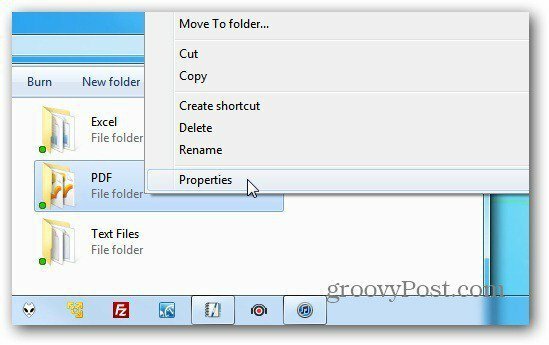
फ़ोल्डर गुण संवाद खुलता है। विशेषताओं के तहत छिपे हुए की जाँच करें। अप्लाई पर क्लिक करें।
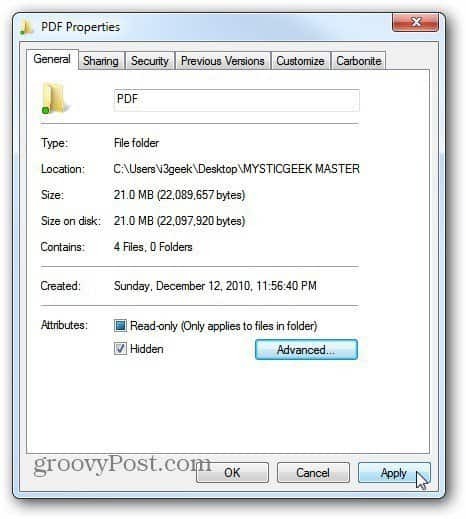
अगला, आप सबफ़ोल्डर और फ़ाइलों के लिए छिपी विशेषता को लागू करना चाहते हैं। यह एक सर्वोत्तम अभ्यास है। ओके पर क्लिक करें।
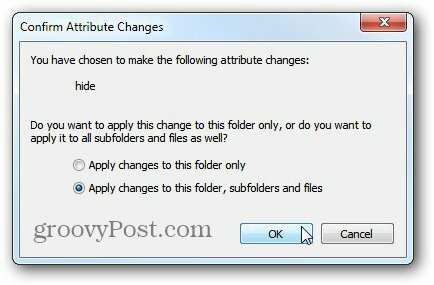
इसमें फ़ोल्डर और फाइलें छिपी हुई हैं। आप इसे बता सकते हैं क्योंकि फ़ाइल UI में थोड़ी धूसर हो गई है।
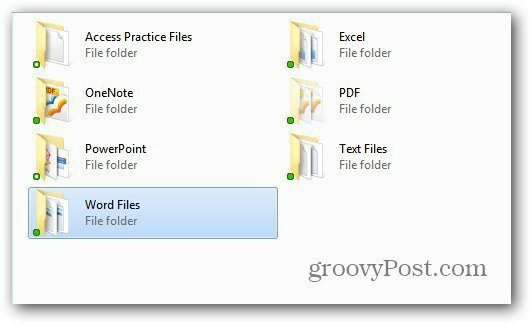
अब, आपको फ़ोल्डर विकल्प खोलने और दृश्य टैब पर क्लिक करने की आवश्यकता है। उन्नत सेटिंग्स के तहत, छुपी हुई फ़ाइलें, फ़ोल्डर या ड्राइव न दिखाएँ। ओके पर क्लिक करें।
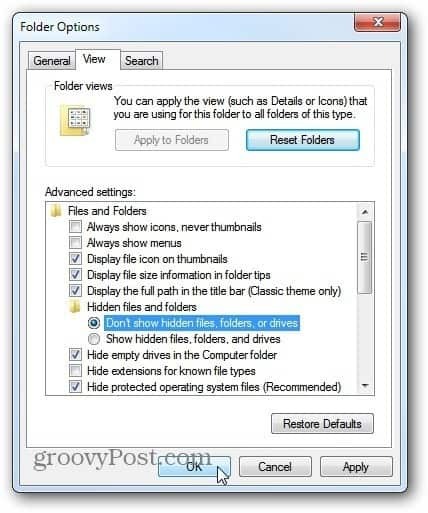
यहाँ आप देख सकते हैं, पीडीएफ फाइल जिसे मैंने छिपाया था वह अब दिखाई नहीं देती है।
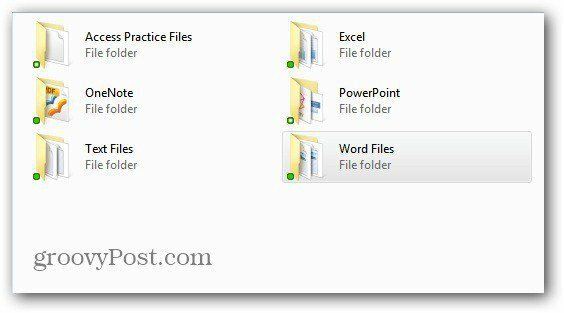
अपनी छिपी हुई फ़ाइलों और फ़ोल्डरों को प्रदर्शित करने के लिए, वापस जाएं फ़ोल्डर गुण और उन्हें प्रदर्शित करने के लिए सेट करें. यह विंडोज एक्सपी और उच्चतर पर काम करता है। आप साझा नेटवर्क स्थान पर फ़ाइलों और फ़ोल्डरों को छिपाने के लिए भी इस प्रक्रिया का उपयोग कर सकते हैं।
